win11工具列是非常在系統中非常常用的部分,但是它的顏色設定非常有限,而且大部分情況下無法和桌面壁紙相契合。因此就有用戶想要將工具列透明化,但是不知道如何操作,其實要設定工具列透明只需要安裝一個第三方插件就可以了。
1、首先我們點選工作列中的「開始功能表」
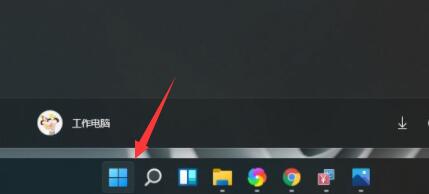
2、然後在其中找到並開啟「Microsoft store」
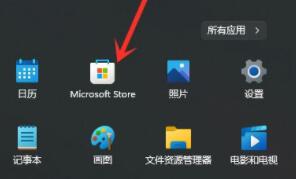
3、然後在上面搜尋列中搜尋「translucentTB」
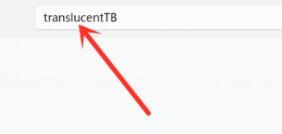
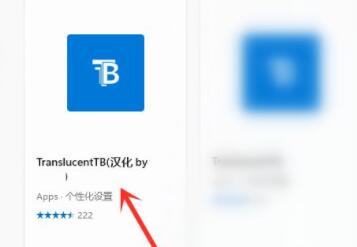
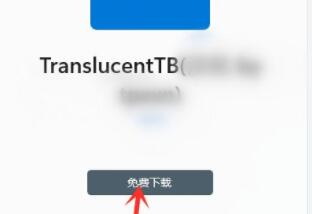
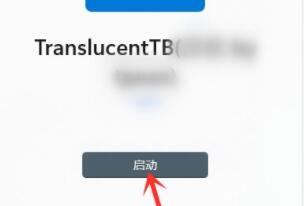
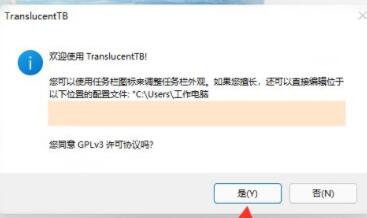
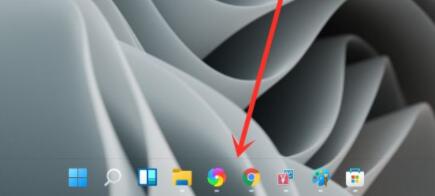
 |
win11純淨版乾淨純淨使用流暢一鍵安裝教學課程 | table tbody tr td button{background: #4E9FF7;border:none;border-radius: 4px;padding: 5px 16px;display: inline-block;vertical-align : text-top;}table tbody tr td button a{border:none;color: #fff;}詳情 |
以上是學習如何設定Win11中的透明工具列的詳細內容。更多資訊請關注PHP中文網其他相關文章!
